
QuanTriMang - Mới đây, Google đã thêm tính năng hỗ trợ nhiều tài khoản người dùng cho phiên bản beta của Chrome.
Đối với một vài cấu trúc file trước đây, người dùng sẽ phải hack mới có thể sử dụng nhiều tài khoản khi sử dụng Chrome. May mắn thay, giờ đây bạn đã có thể bắt đầu trải nghiệm tính năng mới này bằng cách download và cài đặt phiên bản beta và thực hiện theo một số bước sau.
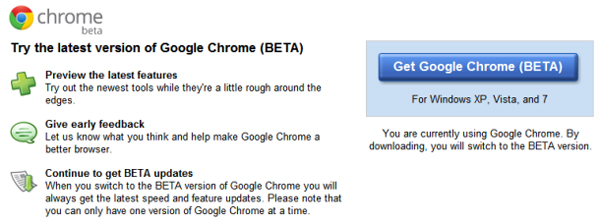
Bước 1: Download phiên bản Google Chrome Beta tại đây
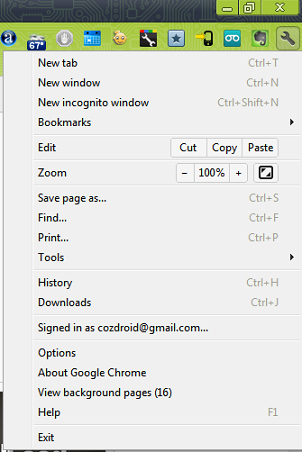
Bước 2: Sau khi hoàn thành cài đặt, kích vào hình cờ lê ở góc trên cùng bên phải và chọn Options
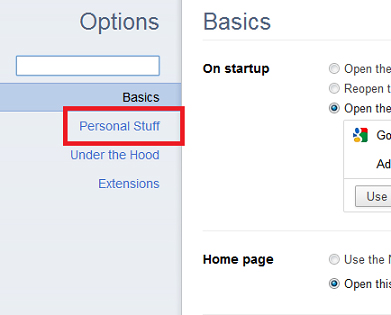
Bước 3: Ở menu bên trái, kích vào Personal Stuff
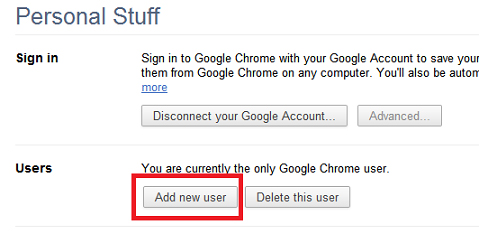
Bước 4: Tìm lựa chọn User, sau đó kích vào nút Add new user
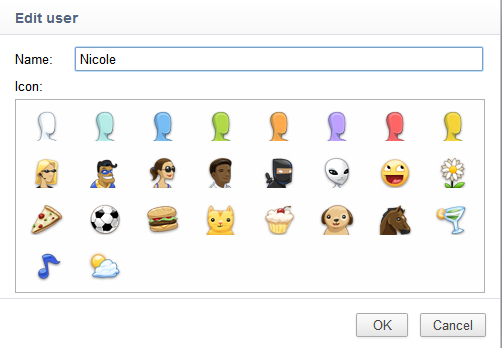
Một tài khoản người dùng mới sẽ được gán với một icon cùng một cái tên phù hợp với icon đó. Người dùng chỉ việc chọn tài khoản muốn thay đổi và kích vào Edit. Một cửa sổ trình duyệt mới sẽ hiển thị cùng tài khoản đã chọn ở góc trên cùng bên phải.
Bước 5 (tùy chọn): Để chuyển giữa nhiều tài khoản trong Chrome, chỉ cần kích vào hình ảnh đại diện của tài khoản đó ở góc trên cùng bên trái, sau đó chọn một tài khoản mới từ menu.
Bên cạnh đó, khi cần bạn hoàn toàn có thể gỡ bỏ người dùng đã thêm vào trước đó. Giờ đây, bạn đã có thể chia sẻ máy tính và trình duyệt của mình nhưng vẫn có thể giữ được trải nghiệm sử dụng web riêng cho bản thân hay những người dùng khác.
Tác giả: Lamle (Theo Cnet.com)
Nguồn tin: http://www.quantrimang.com.vn
Những tin mới hơn
Những tin cũ hơn
CMS là gì? CMS là từ viết tắt từ Content Management System. Theo wikipedia Định nghĩa. Hệ quản trị nội dung, cũng được gọi là hệ thống quản lý nội dung hay CMS (từ Content Management System của tiếng Anh) là phần mềm để tổ chức và tạo môi trường cộng tác thuận lợi nhằm mục đích xây dựng một hệ...
Thứ sáu - 26/04/2024 05:18
Số TBMT: IB2400102500-00. Bên mời thầu: BỆNH VIỆN Y HỌC CỔ TRUYỀN TỈNH LÀO CAI. Đóng thầu: 16:30 08/05/24Thứ sáu - 26/04/2024 05:17
Số TBMT: IB2400102788-00. Bên mời thầu: Nhà máy quốc phòng A29. Đóng thầu: 09:00 07/05/24Thứ sáu - 26/04/2024 05:17
Số TBMT: IB2400102666-00. Bên mời thầu: Trung tâm quan trắc môi trường miền Trung và Tây Nguyên. Đóng thầu: 09:10 07/05/24Thứ sáu - 26/04/2024 05:14
Số TBMT: IB2400102792-00. Bên mời thầu: Trung tâm Ứng dụng Công nghệ thông tin. Đóng thầu: 15:00 07/05/24Thứ sáu - 26/04/2024 05:14
Số TBMT: IB2400101988-00. Bên mời thầu: Ban Quản lý dự án 1 tỉnh Sóc Trăng. Đóng thầu: 17:05 05/05/24Thứ sáu - 26/04/2024 05:13
Số TBMT: IB2400100901-01. Bên mời thầu: Cục Doanh trại/Tổng cục Hậu cần. Đóng thầu: 08:00 06/05/24Thứ sáu - 26/04/2024 05:12
Số TBMT: IB2400102592-00. Bên mời thầu: Viễn thông Quảng Ngãi - Chi nhánh Tập đoàn Bưu chính Viễn thông Việt Nam. Đóng thầu: 16:00 06/05/24Thứ sáu - 26/04/2024 05:12
Số TBMT: IB2400102622-00. Bên mời thầu: Liên doanh Việt-Nga Vietsovpetro. Đóng thầu: 09:00 07/05/24Thứ sáu - 26/04/2024 05:12
Số TBMT: IB2400101681-00. Bên mời thầu: BAN QUẢN LÝ DỰ ÁN MOBIFONE – CHI NHÁNH TỔNG CÔNG TY VIỄN THÔNG MOBIFONE. Đóng thầu: 10:00 06/05/24Thứ sáu - 26/04/2024 05:11
Số TBMT: IB2400101288-01. Bên mời thầu: Cục Doanh trại/Tổng cục Hậu cần. Đóng thầu: 08:00 06/05/24Thứ sáu - 26/04/2024 05:24
Số KHLCNT: PL2400066880-01. Chủ đầu tư: Sở Giao Thông Vận Tải Thành Phố Hồ Chí Minh. Công bố: 16:24 26/04/24Thứ sáu - 26/04/2024 05:23
Số KHLCNT: PL2400067077-00. Chủ đầu tư: Bệnh viện Đa khoa tỉnh Lào Cai. Công bố: 16:23 26/04/24Thứ sáu - 26/04/2024 05:23
Số KHLCNT: PL2400067042-00. Chủ đầu tư: Ủy ban nhân dân Phường 4. Công bố: 16:23 26/04/24Thứ sáu - 26/04/2024 05:23
Số KHLCNT: PL2400067030-00. Chủ đầu tư: Trường Đại học Luật Hà Nội. Công bố: 16:23 26/04/24Thứ sáu - 26/04/2024 05:23
Số KHLCNT: PL2400067089-00. Chủ đầu tư: Trường THPT Yên Khánh A. Công bố: 16:23 26/04/24